- Autor Horace Young [email protected].
- Public 2023-12-16 10:38.
- Zuletzt bearbeitet 2025-01-23 11:46.
Die Computerpräsentation für Kinder ist eine großartige Möglichkeit, das Kind mit den umgebenden Phänomenen und Objekten vertraut zu machen. Durch wiederholtes Betrachten eines Bildes nach dem anderen nimmt das Kind schnell Informationen auf. Diese Entdeckung wurde von Glen Doman gemacht und bildete die Grundlage der beliebten frühen Entwicklungsmethodik. Der Nachteil bei der Arbeit mit traditionellen Karten besteht darin, dass das Baby sie verlieren oder verderben kann. Elektronische Präsentationen haben diesen Nachteil nicht.
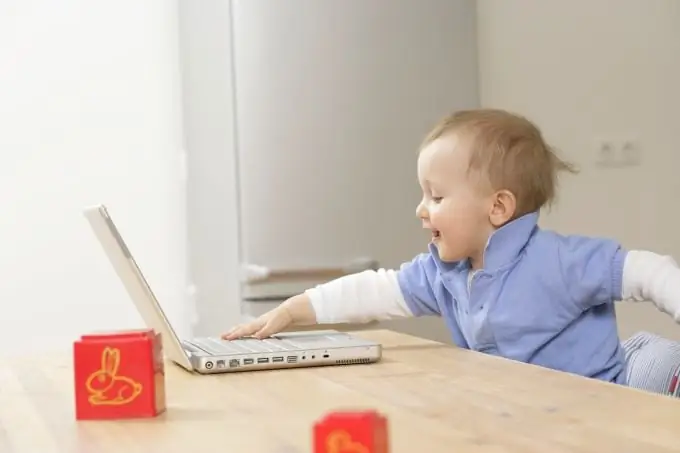
Notwendig
PowerPoint und eine Reihe von Bildern oder Fotos
Anweisungen
Schritt 1
Öffnen Sie Powerpoint. Es wird automatisch eine neue Präsentation erstellt. Klicken Sie im rechten Menü, Inhaltslayouts, auf ein leeres Blatt.
Schritt 2
Wählen Sie mit der Schaltfläche WordArt hinzufügen einen Überschriftenstil aus. Schreiben Sie den Titel in der gewünschten Schriftart, Farbe und Größe.
Schritt 3
Beginnen Sie mit der Erstellung einer neuen Folie. Klicken Sie dazu in der Liste links unter dem Bild der ersten Folie mit einem Titel mit der rechten Maustaste und klicken Sie auf "Neue Folie".
Schritt 4
Fügen Sie ein vorbereitetes Foto oder Bild hinzu. Wählen Sie dazu im Menü "Einfügen" im oberen Bereich die Zeile "Bild" => "Aus Datei". Um eine Bildunterschrift zu erstellen, müssen Sie Schritt # 2 wiederholen.
Schritt 5
Erstellen Sie so viele Bilddias wie nötig.
Schritt 6
Passen Sie die Häufigkeit der Folien an. Standardmäßig ändern sie sich beim Klicken, aber Sie können eine automatische Änderung nach dem gewünschten Zeitraum festlegen. Wählen Sie dazu in der oberen Menüleiste "Diashow" => "Folie wechseln". Stellen Sie im Zusatzmenü rechts die gewünschte Zeit ein, nach der das Bild automatisch wechselt. Klicken Sie auf Auf alle Folien anwenden.
Schritt 7
Denken Sie daran, Ihre Präsentation zu speichern. Klicken Sie dazu im Menü im oberen Bereich auf "Datei" => "Speichern unter …"
Die Präsentation ist fertig.






